Si të krijoni një grup përdoruesish Slack

Slack është një mjet i shkëlqyer bashkëpunimi. Gati për të krijuar një grup përdoruesish? Ky udhëzues ju udhëzon gjatë procesit për këtë veçori të planit premium.
Nëse keni punuar me QuickBooks Online, mund të pyesni veten për opsionin QuickBooks Labs në menynë Gear. Intuit e quan QuickBooks Labs "shesh lojërash të teknologjisë së lartë". Nëse jeni aventurier, shikoni laboratorin dhe aktivizoni veçoritë eksperimentale për të parë se si funksionojnë ato.
Në shumicën e rasteve, veçoritë që gjeni në QuickBooks Labs përfundimisht bëhen pjesë e QBO.
Për shembull, shiriti i navigimit i palosshëm ishte një veçori e QuickBooks Labs dhe për këtë arsye nuk shfaqej si parazgjedhje. Ja se si aktivizoni një veçori të QuickBooks Labs:
Hyni në kompaninë tuaj.
Klikoni Gear→ QuickBooks Labs.
Shfaqet dritarja QuickBooks Labs.
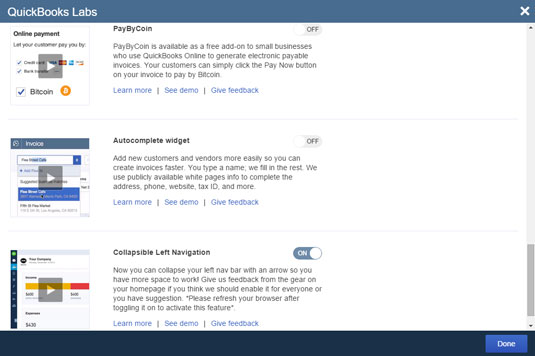
Përdoreni këtë faqe për të aktivizuar veçoritë që nuk ofrohen ende si parazgjedhje në QuickBooks.
Vini re se mund të jepni komente për veçoritë e QuickBooks Labs. Sa më shumë reagime pozitive të marrë një veçori, aq më shumë ka të ngjarë që ajo veçori të bëhet pjesë standarde e QBO.
Shikoni veçoritë e disponueshme dhe, për çfarëdo që dëshironi të provoni, klikoni butonin Off.
Butoni Off ndryshon në butonin On.
Kur të përfundoni aktivizimin e veçorive, klikoni U krye.
Kompania juaj QBO rishfaqet, me veçoritë që keni zgjedhur të aktivizuara.
Mund t'ju duhet të rifreskoni faqen e shfletuesit për të parë veçoritë e reja që keni zgjedhur të vini në dispozicion. Klikoni butonin Rifresko të shfletuesit tuaj ose shtypni F5 në tastierën tuaj.
Për shembull, aktivizoni veçorinë e shiritit të navigimit majtas të palosshme. Pastaj klikoni shigjetën poshtë komandave në shiritin e navigimit dhe shiriti shembet, siç tregohet. Për të zgjeruar shiritin, klikoni përsëri shigjetën.

Përdorimi i një veçorie eksperimentale nga QuickBooks Labs për të shembur shiritin e navigimit.
Slack është një mjet i shkëlqyer bashkëpunimi. Gati për të krijuar një grup përdoruesish? Ky udhëzues ju udhëzon gjatë procesit për këtë veçori të planit premium.
Në QuickBooks 2010, ju përdorni një listë të shitësve për të mbajtur shënime për shitësit tuaj. Lista e shitësve ju lejon të grumbulloni dhe regjistroni informacione, si adresa e shitësit, personi i kontaktit, etj. Mund të shtoni një shitës në listën tuaj të shitësve në disa hapa të thjeshtë.
QuickBooks 2010 e bën të lehtë për kontabilistët të punojnë me skedarët e të dhënave të klientit. Mund të përdorni veçorinë e Kopjimit të Kontabilistit në QuickBooks thjesht për t'i dërguar me e-mail (ose kërmilli) llogaritarit tuaj një kopje të skedarit të të dhënave QuickBooks. Ju krijoni kopjen e kontabilistit të skedarit të të dhënave QuickBooks duke përdorur versionin tuaj të QuickBooks dhe origjinalin […]
Për të futur një faturë që merrni nga një shitës, përdorni transaksionin e faturave të QuickBook Online. QBO gjurmon faturën si të pagueshme, e cila është një detyrim i biznesit tuaj – para që i detyroheni por nuk i keni paguar ende. Shumica e kompanive që hyjnë në transaksionet e faturave e bëjnë këtë sepse marrin një numër të drejtë faturash dhe […]
QuickBooks Online dhe QuickBooks Online Accountant përmbajnë një mjet të quajtur bashkëpunëtor i klientit që mund ta përdorni për të komunikuar me klientin tuaj në lidhje me transaksionet ekzistuese. Klienti bashkëpunëtor është një mjet i dyanshëm; ju ose klienti juaj mund të dërgoni një mesazh dhe marrësi i mesazhit mund të përgjigjet. Mendoni për bashkëpunëtorin e klientit si një mënyrë për të […]
Mësoni rreth Slack, i cili ju mundëson të komunikoni dhe të bashkëpunoni me kolegët brenda dhe jashtë organizatës suaj.
Kostoja e bazuar në aktivitet (shkurt ABC) mund të jetë ideja më e mirë e re e kontabilitetit në tre dekadat e fundit. Qasja është me të vërtetë e drejtpërdrejtë nëse tashmë keni përdorur QuickBooks. Me pak fjalë, gjithçka që bëni për të zbatuar një sistem të thjeshtë ABC në QuickBooks është ajo që po bëni tani. Me fjalë të tjera, thjesht vazhdoni të gjurmoni […]
QuickBooks ofron më shumë se 100 pasqyra financiare dhe raporte kontabël. Ju arrini te këto raporte duke hapur menynë Raporte. Menyja e Raporteve rregullon raportet në afërsisht një duzinë kategorish, duke përfshirë kompanitë dhe financat, klientët dhe të arkëtueshmet, shitjet, punët dhe kohën dhe kilometrazhin. Për të prodhuar pothuajse çdo raport të disponueshëm përmes Raporteve […]
QuickBooks ju lejon të shpenzoni më pak kohë në mbajtjen e kontabilitetit dhe më shumë kohë në biznesin tuaj. Duke përdorur shkurtore, do të kaloni nëpër kontabilitet edhe më shpejt dhe më lehtë.
Pasi të aktivizoni gjurmimin e klasave në QuickBooks, përdorimi i klasave është vërtet i thjeshtë. Ju krijoni klasa për linjat e produkteve ose linjat e shërbimit për të cilat dëshironi të matni përfitimin. Ju i klasifikoni transaksionet si të përshtatshme për një klasë të caktuar ose siç regjistrohen (nëse mundeni) ose pas faktit (nëse keni nevojë të […]







